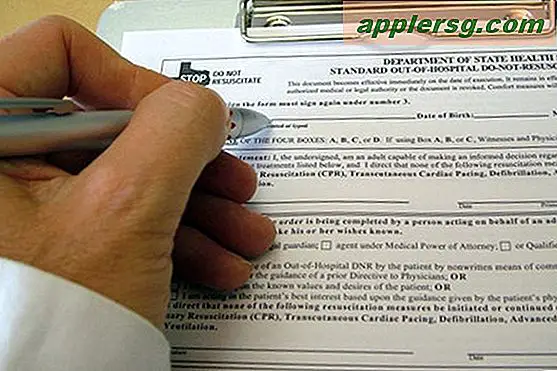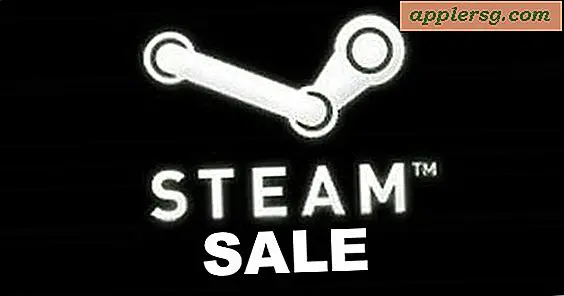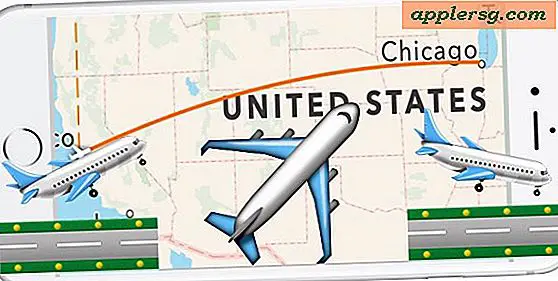Comment ajouter une signature électronique à un Outlook mobile
L'ajout d'une signature à vos e-mails sortants dans Outlook Mobile est un moyen simple et rapide de rendre vos e-mails plus professionnels. Une signature peut également servir de carte de visite en quelque sorte, permettant aux gens de référencer votre message et vos coordonnées à la fois sans avoir à ouvrir un carnet d'adresses. De plus, en automatisant une signature, vous pouvez envoyer des e-mails avec Outlook Mobile plus efficacement. Après tout, vous n'avez pas à vous soucier de vous déconnecter à chaque fois que vous envoyez un message.
Étape 1
Pensez aux informations que vous souhaitez inclure dans votre signature. Voulez-vous simplement signer avec votre nom? Souhaitez-vous inclure une formule de salutation, telle que « Sincèrement », « Meilleur » ou « Salut » ? Vos clients ont-ils besoin de connaître vos numéros de téléphone et de fax ? Notez ce que vous souhaitez voir apparaître à la fin de chaque e-mail.
Étape 2
Appuyez sur le bouton de votre téléphone indiquant « Messagerie ». Cela vous amènera à un écran qui vous permettra de sélectionner "Menu". Vous devrez ensuite cliquer sur « Options » et « Signatures ».
Saisissez votre signature et n'oubliez pas de vérifier l'orthographe de vos entrées. Selon InspectMyGadget.com, "Vous pouvez même ajouter une signature aux messages SMS/MMS à partir de cette fenêtre, mais en raison des restrictions de caractères, cela ne vaut probablement pas la peine." Pour les e-mails, cependant, une signature est une manière polie de terminer un message.